تتا - قالب وردپرس ووکامرس
مقدمه
ما از شما برای خرید تجارت الکترونیک وردپرس تا تشکر کنیم. و بسیار خوشحالیم که تتا را برای سایت خود انتخاب کرده اید.
قبل از شروع کار با قالب تتا ، لطفاً مطمئن شوید که همیشه این صفحه ی راهنما و پایگاه دانش را بررسی کنید. ما انواع اطلاعات مورد نیاز شما را بیان می کنیم و تمام جزئیات مورد نیاز برای استفاده از تم وردپرس تتا را در اختیار شما قرار می دهیم. لطفا در نظر داشته باشید که قالب وردپرس تتا فقط با وردپرس قابل استفاده است و ما فرض می کنیم که شما قبلا وردپرس را نصب کرده اید و آماده به کار کرده اید.
اطلاعات وردپرس
برای نصب این تم باید یک نسخه از وردپرس قبلاً نصب شده باشد. اگر برای نصب وردپرس به کمک نیاز دارید، سایت ها و آموزش های زیر را از WordPress.com دنبال کنید:
WordPress Codex – General info about WordPress and how to install on your server
Instructional Video – Awesome How-To video created by Woo Themes
First Steps With WordPress – General info about multiple topics about WordPress
FAQ New To WordPress – The most popular FAQ’s regarding WordPress
نیازمندی های سرور
این مقاله را در برای آگاهی از حداقل نیازهای سرور برای اجراو نصب تم و محدودیت های پیکربندی PHP را بررسی کنید.
نصب تم
بسته دانلود شده از نمایه حساب خود را از حالت فشرده خارج کنید و یک پوشه فشرده به نام teta.zip پیدا کنید که باید آپلود و نصب شود.
چگونه با استفاده از پنل های مدیریت هاست تم را نصب کنیم؟
این مقاله را بررسی کنید
چگونه با استفاده از داشبورد وردپرس تم را نصب کنیم؟
این مقاله را بررسی کنید
فعال سازی تم
برای اکتیو کردن تم تتا شما باید از قسمت داشبورد بر روی دکمه ی دریافت توکن کلیک کرده ، به سایت ژاکت میرود و توکن را کپی کرده و دوباره به داشبورد برگشته و در قسمت هم اکنون فعال کند توکن را وارد میکنید تا تم شما فعال و اکتیو شود و شما به تمامی دموها دسترسی پیدا کنید .
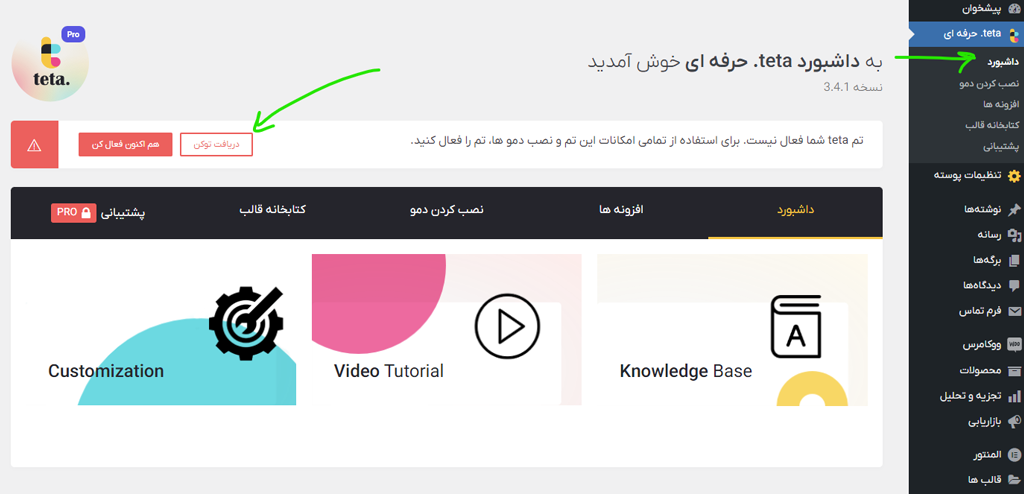
توکن محصول را طبق عکس زیر از این لینک می توانید دریافت کنید

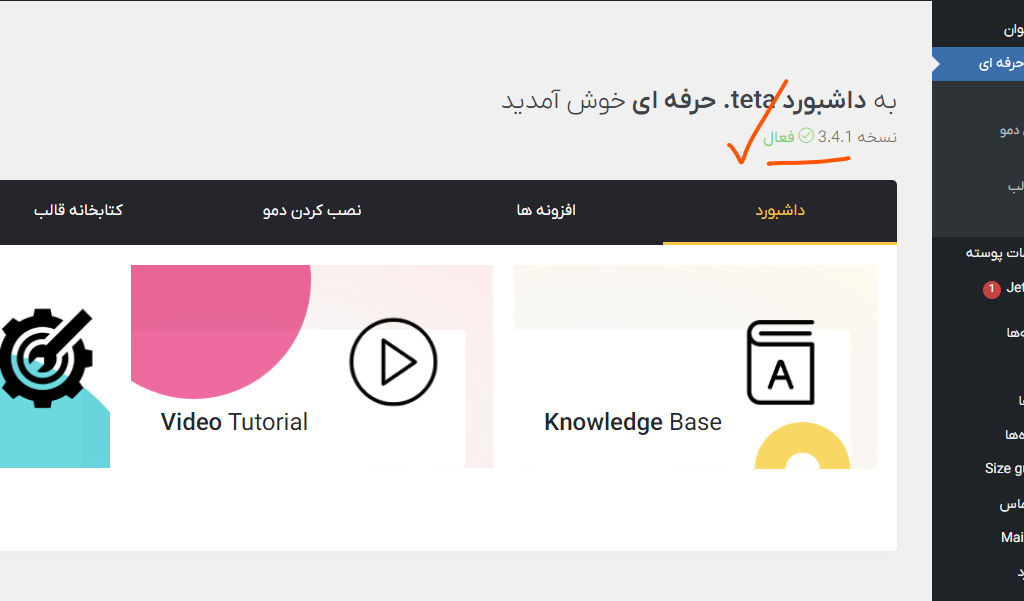
در صورتی که قالب تتا را از سایت ژاکت خریداری کردید ، نیازی به اکتیو کردن تم ندارید ، چون تم به صورت پیش فرض به همه ی دموها دسترسی دارد .
پلاگین های مورد نیاز
برای دسترسی به تمامی امکانات تم، باید تمام افزونه های مورد نیاز را که در تصویر زیر می بینید نصب کنید.
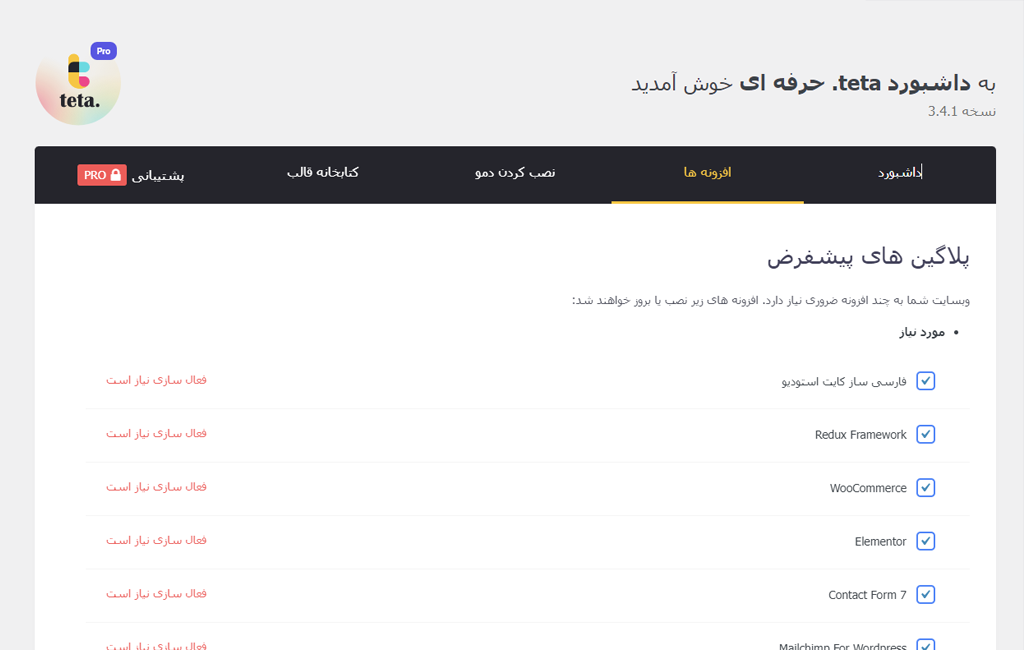
همچنین این مقاله در مورد به روز رسانی پلاگینها ها را بررسی کنید
ایمپورت کردن دموها
قبل از ایمپورت کردن دمو ، حتما مطمعن شوید که تم را فعال کرده و پلاگینها را نیز نصب کرده اید.
دموی مورد نظر برای وارد کردن را انتخاب کنید. این کار را با کلیک بر روی تصویر دمویی که می بینید انجام خواهید داد
لیست دموهای تتا به مرور زمان افزایش خواهد یافت.
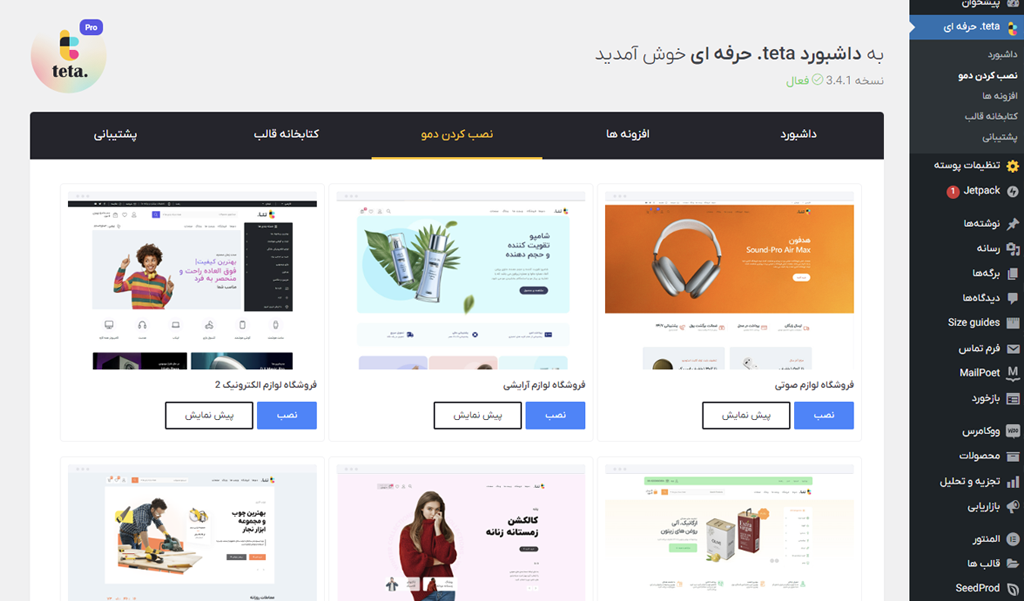
شما حتی می توانید دموی مورد نظر خود را از داشبورد ژاکت طبق شکل زیر دانلود کنید و از طریق اینستالر دموی مورد نظردان را ایمپورت کنید ، این لینک بررسی کنید
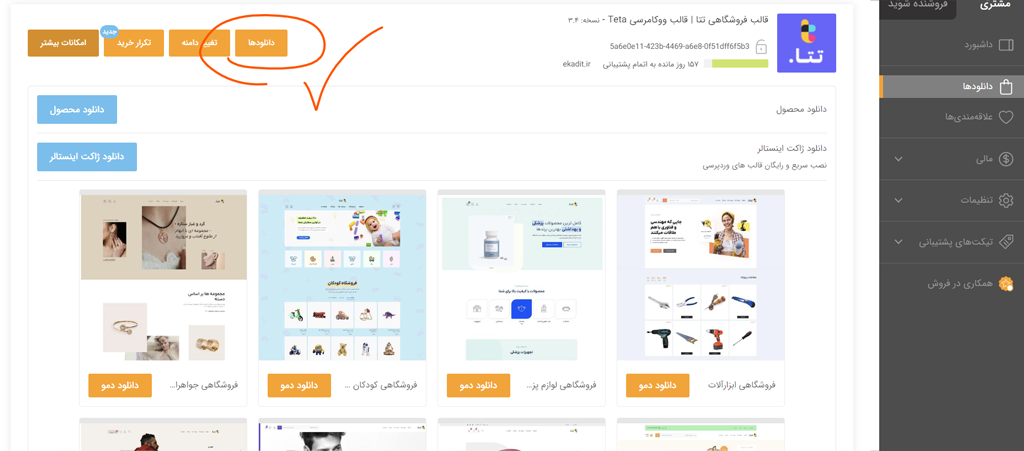
به روز رسانی
قالب
اگر تم را همانطور که در بالا توضیح داده شد فعال کرده باشید، به راحتی به آخرین ورژن تم و به روز رسانی افزونه ها دسترسی خواهید داشت.
به روز رسانی خودکار از طریق داشبورد در تصویر زیر نشان داده شده است .
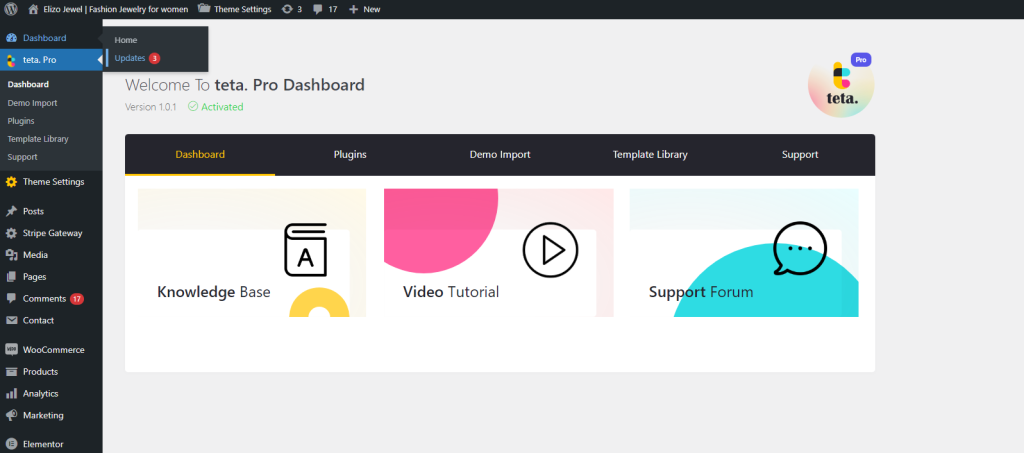
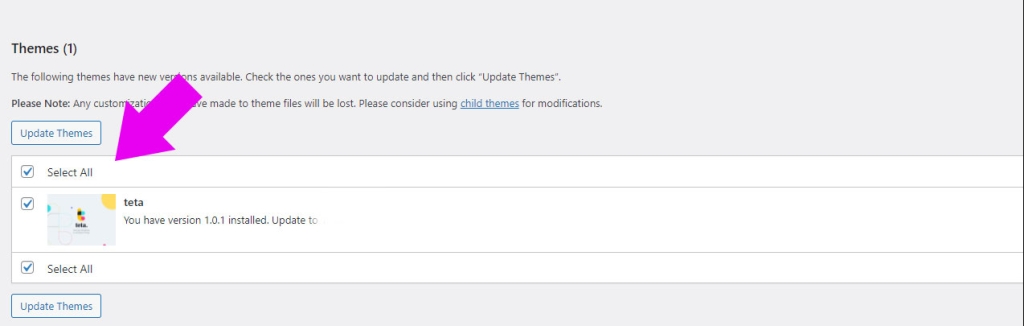
به روز رسانی
پلاگینها
افزونههای رایگان معمولی مانند ووکارس را میتوان به سادگی از بخش افزونهها بهروزرسانی کرد، اما اگر تم را همانطور که در بالا توضیح داده شد فعال کنید، بهروزرسانی افزونههای تجاری مانند رولوشن سلایدر ساده است.
تصویر زیر را بررسی کنید:
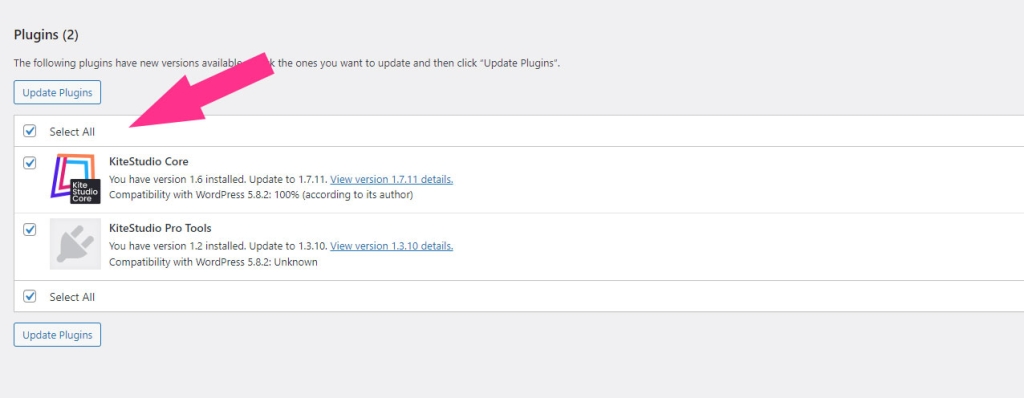
ووکامرس
در زیر یک راهنمای گام به گام در مورد چگونگی راه اندازی فروشگاه خود ارائه می دهد.
تنظیمات عمومی :
اسناد آموزشی ووکامرس را در اینجا بررسی کنید
شما می توانید هر نوع محصولی را با WooCommerce بسازید و بفروشید تنها چیزی که ممکن است لازم باشد بدانید پیکربندی های کوچک برای هر نوع محصول است. بنابراین لطفاً چند دسته محصول و برخی ویژگی ها را ایجاد کنید سپس به خواندن این بخش از آموزش ادامه دهید.
محصول ساده
محصول گروه بندی شده
محصولات گروه بندی شده آن دسته از محصولاتی هستند که می خواهید در آنها به صورت یک بسته به فروش برسانید، به عنوان مثال، می خواهید گزینه “خرید با هم پوشاک” را به وب سایت خود اضافه کنید و به کاربران اجازه دهید شلوار، پیراهن و گردنبند را با هم بخرند ، برای انجام این کار باید یک محصول گروه بندی شده داشته باشیم.
محصولات خارجی / وابسته
فرض کنید می خواهید محصولاتی را بفروشید که قبلاً در آمازون هستند و برای آن کمیسیون دریافت می کنید، اما خودتان مالک چیزی نیستید. این زمانی است که نیاز به استفاده از نوع محصول خارجی / وابسته است.
محصولات دانلودی
در بسیاری از فروشگاهها محصولی که به فروش میرسد مجازی است، چیزهایی مانند موسیقی، فایلهای ویدیویی یا کتابهای الکترونیکی را میتوان به روشی متفاوت فروخت زیرا ممکن است ماهیت مجازی داشته باشند.
تغییر واحد پولی از دلار به تومان :
برای تغییر واحد پولی در فروشگاه فارسی خود از قسمت تنظیمات زیر که در تصویر نیز مشخص هست اقدام کنید :
داشبورد وبسایت > ووکامرس > پیکربندی همگانی > پیکربندی واحد پولی
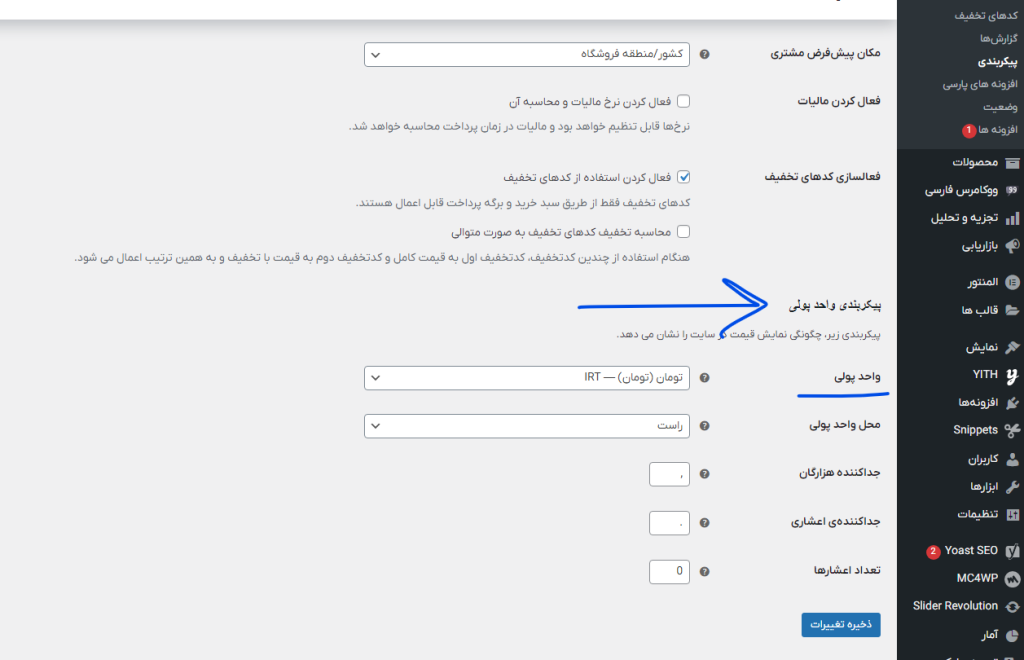
المنتهای
فروشگاهی
برای مشاهده تمام المنتهای فروشگاهی که در موضوع ما گنجانده شده اند، لینکهای زیر را ببینید :
گزینه ها و ویژگیهای تم
تتا یکی از تنها تم های موجود در بازار است که دارای گزینه های پیشرفته و بسیار منعطف است که بدون دست زدن به یک خط کد، حداکثر انعطاف و آزادی طراحی را به شما می دهد. پس از فعال کردن تم ، می توانید برای تنظیمات تم بروید. در زیر بخشی از امکانات و کارهایی که میتوانید انجام دهید توضیح داده شده است .
این برگه شامل گزینه هایی مانند Header BreadCrumb، Favicon، لوگوی صفحه ورود به داشبورد، اندازه کانتینر صفحات و سایر تنظیمات است.

استایل لود شدن صفحات
در بخش زیر شما این امکان را خواهید داشت که بین preloader وpage transition حالت مورد نظر را لود ابتدایی سایتتان و صفحات انتخاب کنید و همچنین با استفاده از تنظیمات رنگ و …. را تنظیم کنید.

رنگبندی
این بخش شامل گزینه هایی برای تغییر رنگ در قسمتهای مختلف وب سایت می باشد
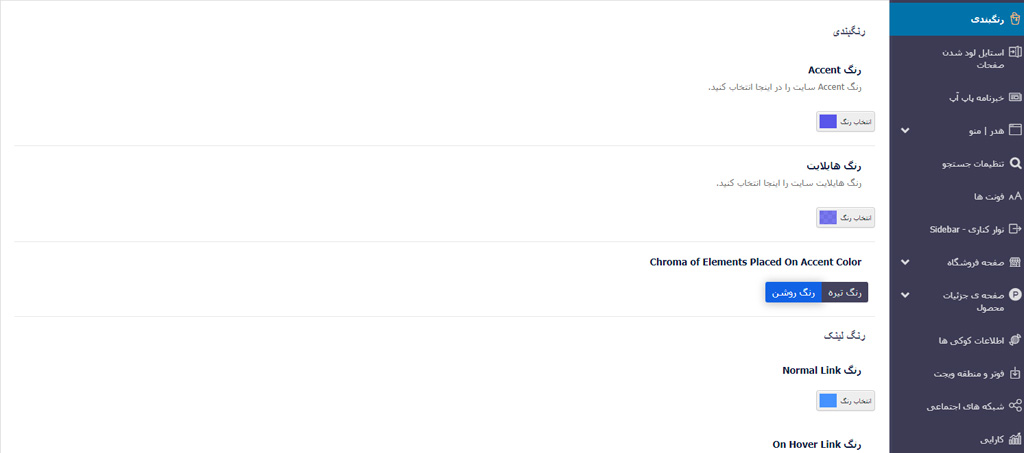
خبرنامه پاپ آپ
پاپ آپ خبرنامه ، یک ویژگی برای ایجاد پنجره های بازشوی لایت باکس است که به شما کمک می کند مشترکان بیشتری در خبرنامه داشته باشید، پیشنهادات ویژه ای را ارائه دهید که هنگام ورود به سایت به بازدیدکنندگان نشان داده شود. در زیر بخشی از تنظیمات مربوط به پاپ آپ را مشاهده میکنید.
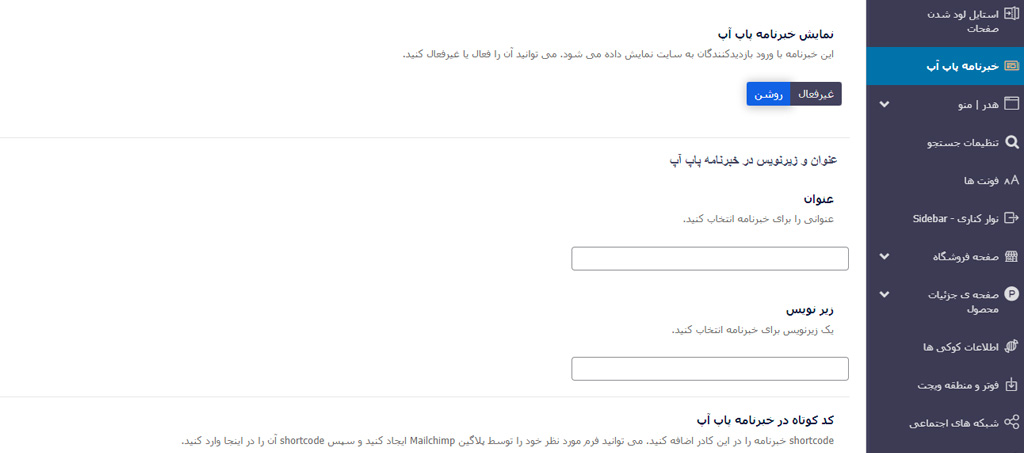
هدر | منو
استایلهای مختلفی برای هدر وجود دارد که استایل مد نظر خود را بین آنها می توانید انتخاب کنید . همچنان گزینه ها و آپشنهای مختلفی وجود دارد که می توانید هدر را سفارشی سازی کنید.
همچنین میتوانید از تنظیمات را بر روی هدر بیلدر ست کنید و به راحتی طرح مد نظر خود را با المنتور پیاده سازی کنید
ویدیوی زیر به شما نشان می دهد که چگونه می توان با هدر بیلدر کار کرد .
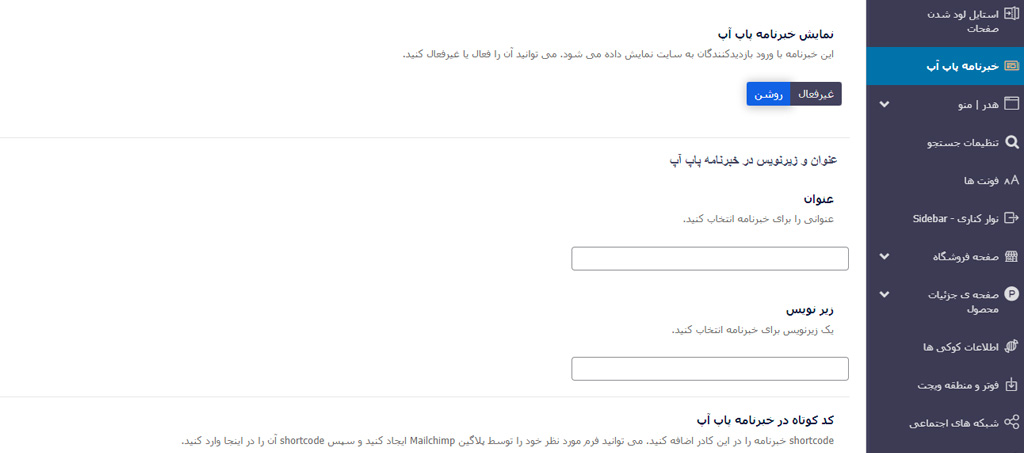
فونت
تنظیمات فونت به شما امکان میدهد بین فونت پیشفرض تم (پیشفرض)، فونتهای گوگل و فونتهای سفارشی یکی را انتخاب کنید.
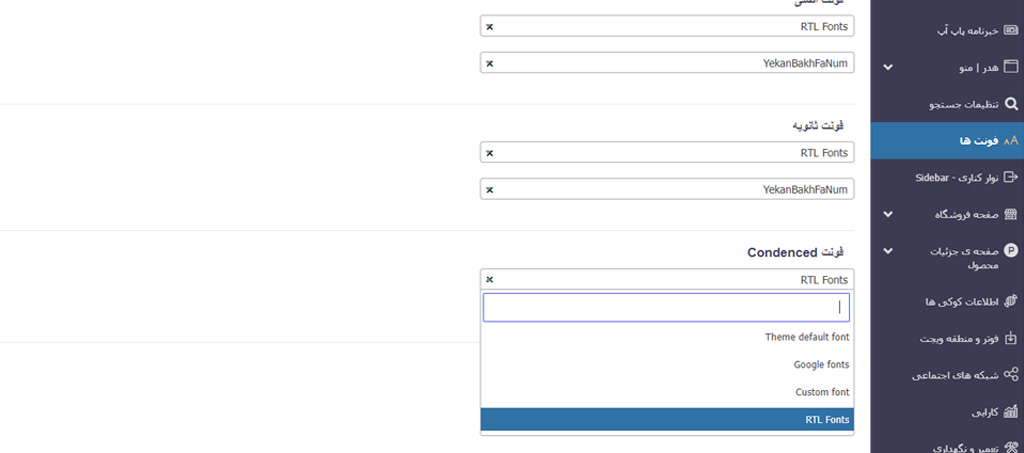
اطلاعات کوکی ها
فوتر و منطقه ویجت
قالب تتا شامل طرحبندیهای مختلف برای فوتر است که شما می توانید طرح پاورقی را در برگه پاورقی در تنظیمات تم تغییر دهید.
شما همچنان می توانید با استفاده از فوتر بیلدر ( سازنده ی پاورقی ) ، طرح دلخواه پاورقی خود را با استفاده از المنتور بسازید ، یا از نمونه های ساخته شده از قبل استفاده کنید.
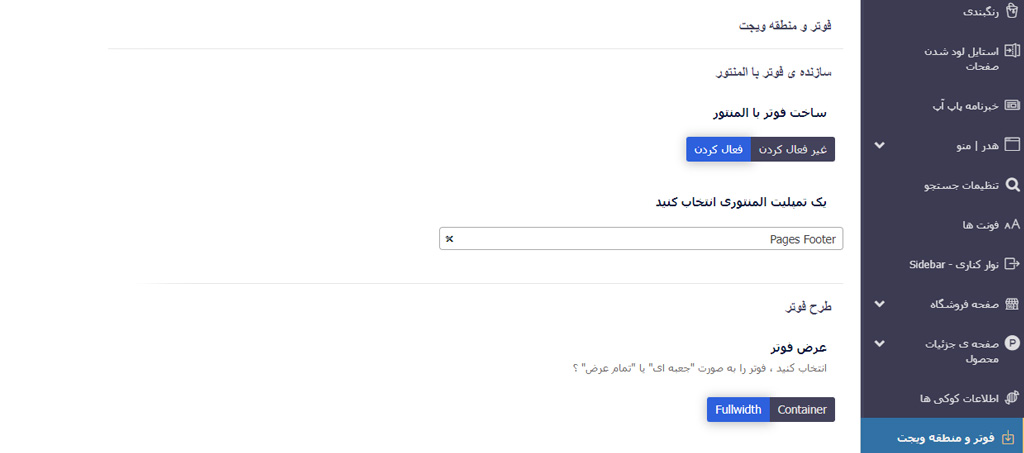
شبکه های اجتماعی
در این قسمت به شما امکان دارید که دکمه های اشتراک گذاری اجتماعی را در محصولات/پست فعال یا غیرفعال کنید.
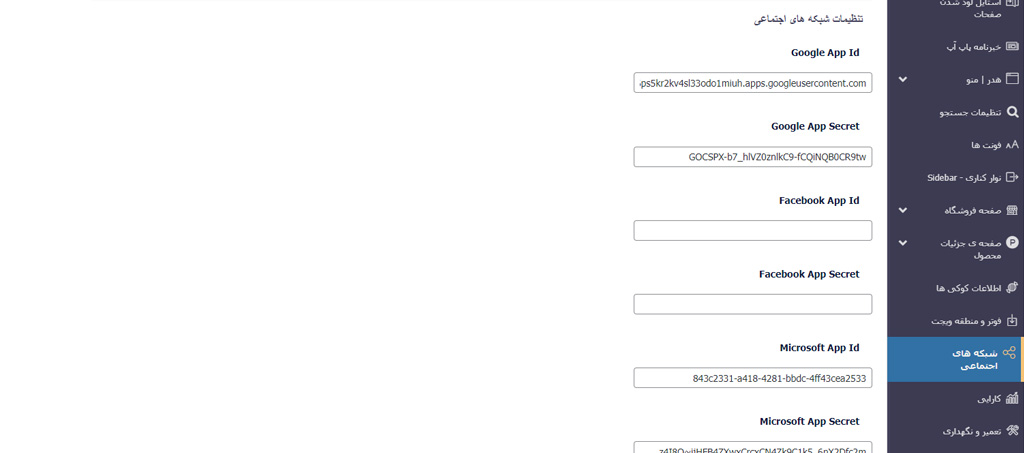
صفحه فروشگاه
تتا در ابتدا به عنوان یک موضوع تجارت الکترونیک طراحی شد، بنابراین تنظیمات زیادی برای صفحات فروشگاه شما دارد.
این برگه شامل گزینه هایی مانند شماره ستون های صفحه فروشگاه، تعداد محصولات در هر صفحه، صفحه بندی محصولات، طرح بندی و استایل محصولات، استایل کارت محصول، صفحه فروشگاه با عرض کامل، نوار ابزار فیلتر فروشگاه، محصولات اخیرا مشاهده شده، حالت کاتالوگ و سایر تنظیمات است.
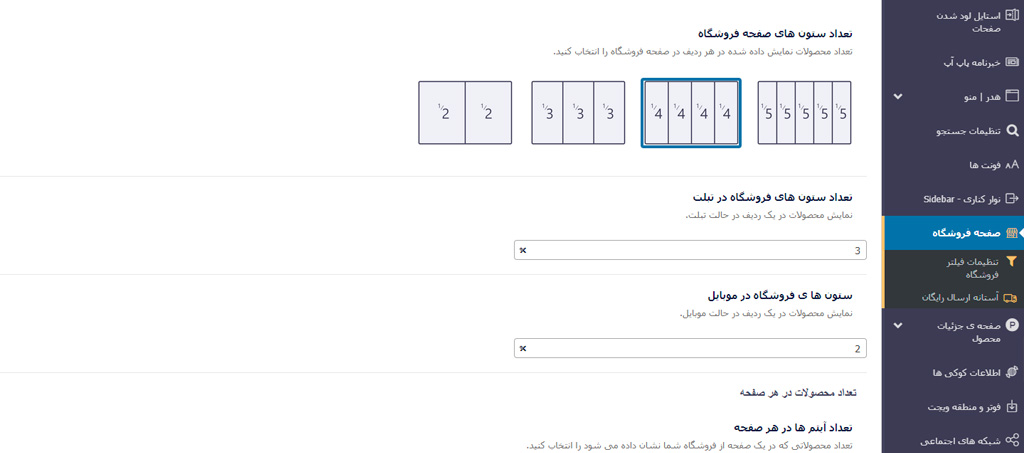
صفحه ی جزئیات محصول
توسط تتا شما گزینه های زیادی برای سفارشی کردن صفحه جزئیات در صورت نیاز دارید، چیزی که می توانید داشته باشید.
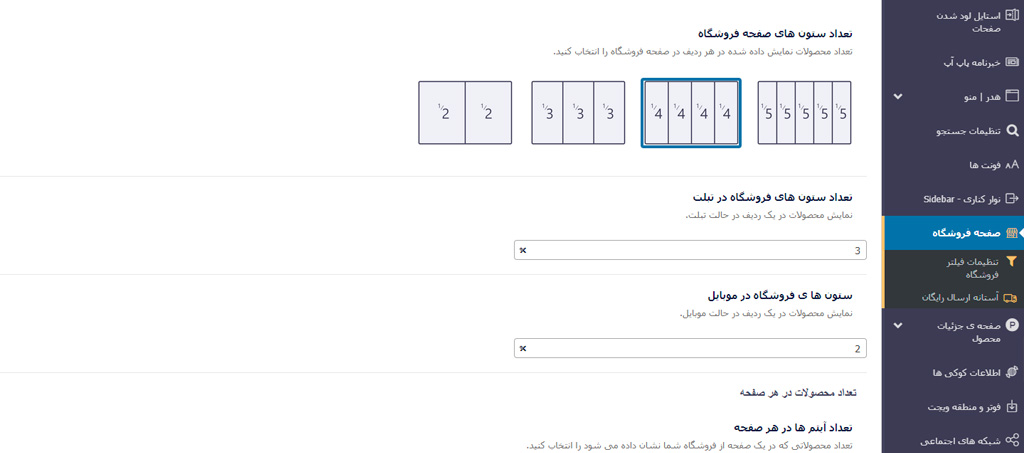
تعمیر و نگهداری
هنگامی که می خواهید سایتی در حال ساخت یا رویدادی ایجاد کنید که بعداً در راه است، می توانید از صفحه تعمیر و نگهداری (صفحه به زودی) استفاده کنید. وقتی کاربر سایت شما را باز می کند، تنها چیزی که می تواند ببیند یک صفحه تعمیر و نگهداری است.